「削除」ボタンをクリックすると、削除対象を選択する画面が表示されます。削除対象を選択し、「削除」ボタンをクリックすると手順3に進みます。
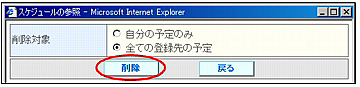
くりかえし予定の削除方法は、次の通りです。
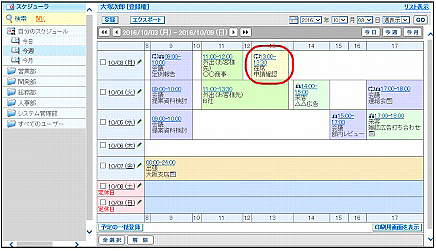
スケジュールの参照画面が表示されます。
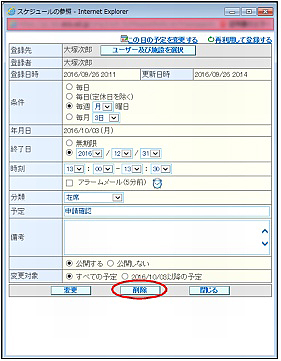
| 変更対象 | 削除対象となるスケジュールを選択します。選択したスケジュールだけを削除する方法については、「該当日のみを削除するには」をご覧ください。 |
|---|
確認画面が表示されます。
「削除」ボタンをクリックすると、削除対象を選択する画面が表示されます。削除対象を選択し、「削除」ボタンをクリックすると手順3に進みます。
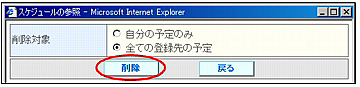
登録者ではないユーザーがスケジュールを削除する場合、ユーザー本人の予定のみ削除できます。
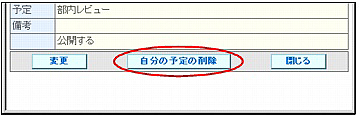
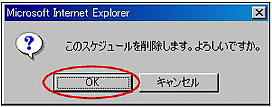
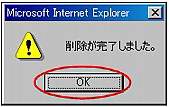
スケジュールが表示されます。
他のユーザーにスケジュールを削除されると、メールで削除通知が送られます。
※削除通知を受け取る設定方法→「お知らせの設定を変更する」
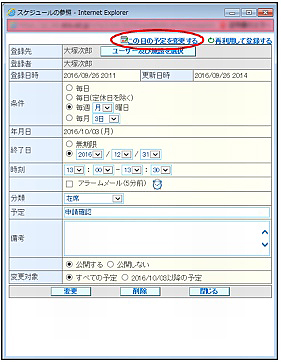
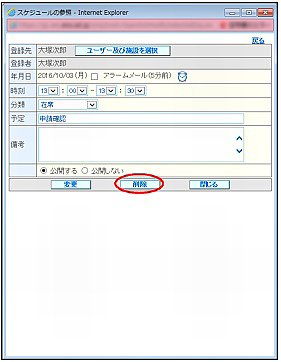
確認画面が表示されます。
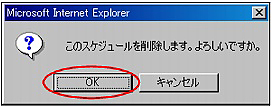
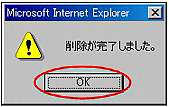
スケジュールが表示されます。
他のユーザーにスケジュールを削除されると、メールで削除通知が送られます。
※削除通知を受け取る設定方法→「お知らせの設定を変更する」